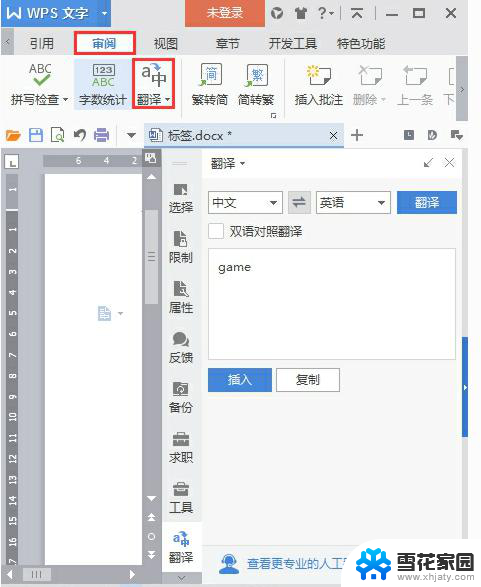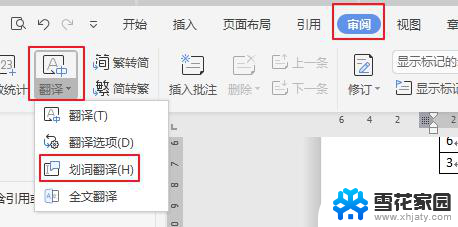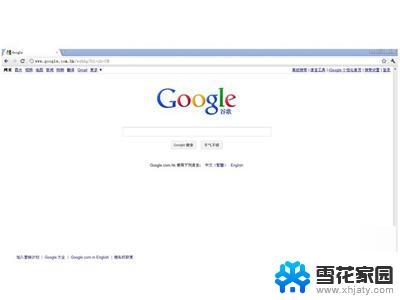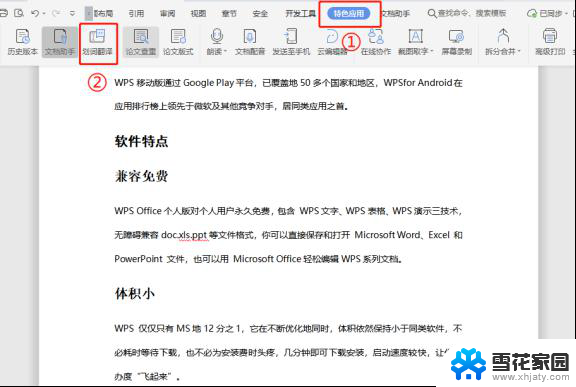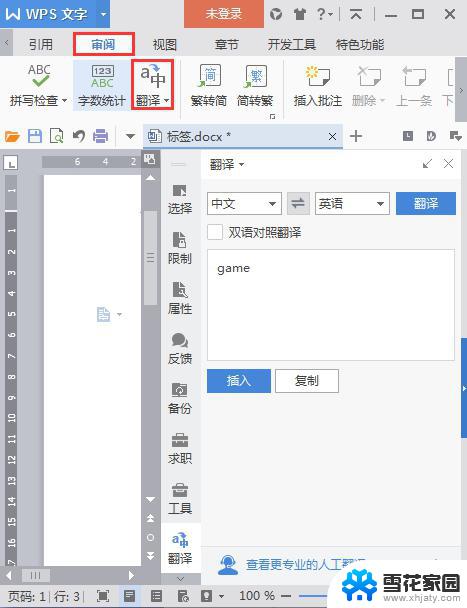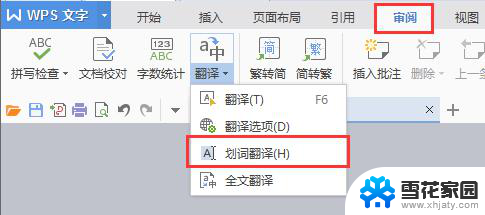word怎么中文翻译英文 word文档翻译功能
如今随着全球化的发展,中英文之间的交流变得越来越频繁,为了满足人们对于中英文互译的需求,越来越多的翻译工具应运而生。其中word文档翻译功能是一种方便快捷的工具,它可以帮助用户将中文翻译成英文或将英文翻译成中文。通过简单的操作,我们可以轻松地将一篇中文文章翻译成英文,或者将一份英文文档翻译成中文。这种功能的出现,无疑为我们的翻译工作提供了极大的便利,使我们能够更加高效地进行跨语言的交流。无论是学习、工作还是生活,word文档翻译功能都成为了我们不可或缺的助手。
具体方法:
1.如今,word文档已经实现在线翻译功能。首先,打开word文档软件,再打开你编辑好的中文word文档。

2.选择上面的【审阅】,然后选择【翻译】,再选择【选择转换语言】。
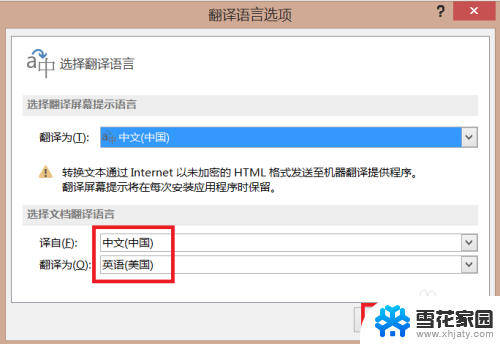
3.这时,弹出翻译语言选项对话框。将选择文档翻译语言的译自选为【中文(中国)】,再将翻译为选择【英文(美国)】。设置好之后,点击【确定】。
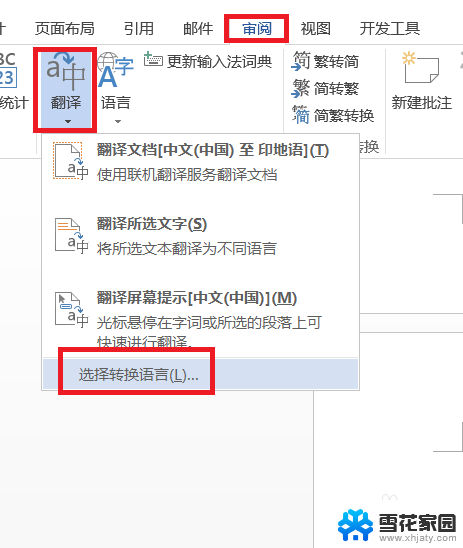
4.这时,对话框消失。点击【翻译】,选择【翻译文档(中文至英文)】。
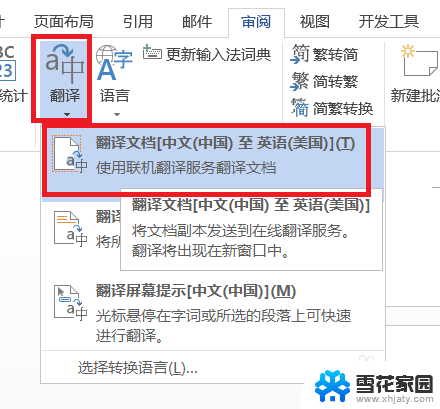
5.这时,弹出翻译整个文档对话框。提示你将文档发送至某个网站进行翻译。如果确定发送就点击【发送】。

6.这时页面会跳转到该网站页面,稍等片刻。就翻译出来啦!
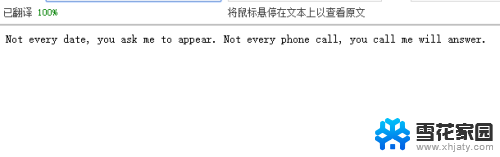
以上就是word怎么中文翻译英文的全部内容,有遇到这种情况的用户可以按照以上方法来解决,希望能够帮助到大家。